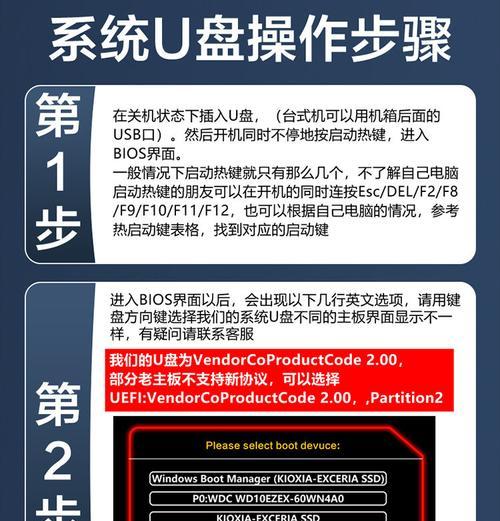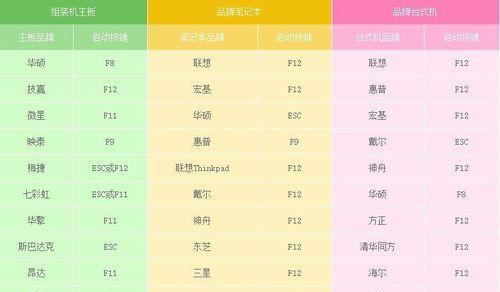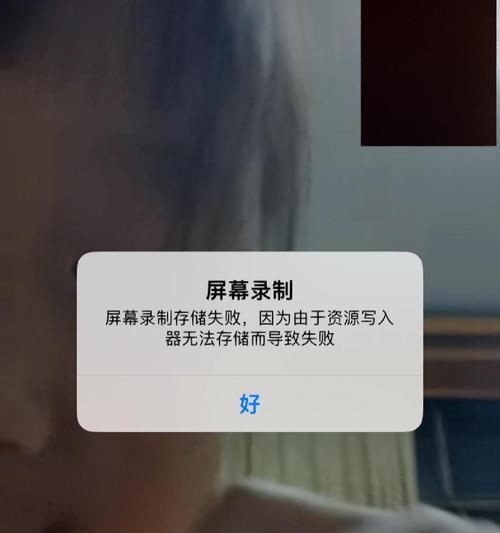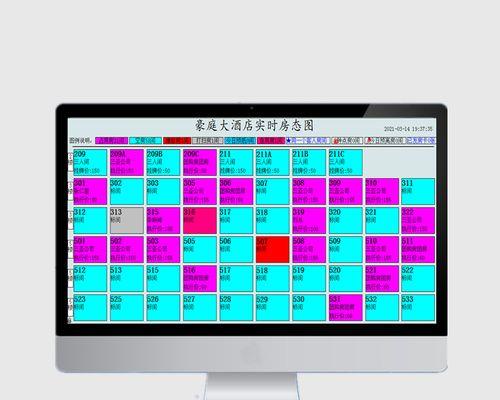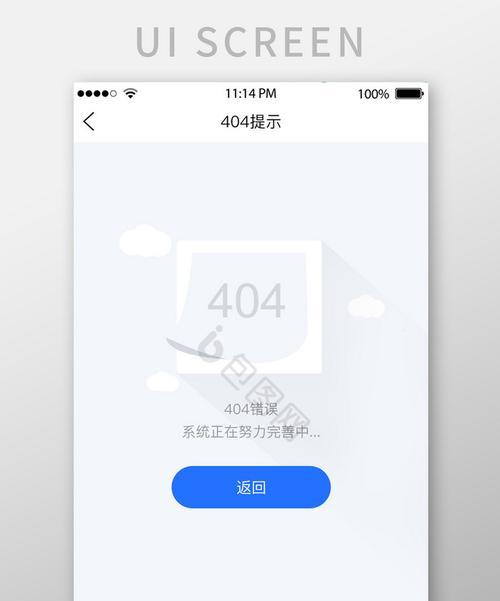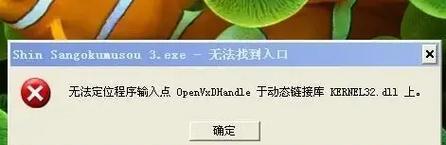随着科技的发展,U盘已经成为了常用的数据存储设备。而且,使用U盘来安装操作系统也成为了一种便捷的方式。本文将详细教大家如何使用U盘安装Windows7系统,帮助那些不熟悉或不方便使用光盘安装的用户。
1.准备工作:选择合适的U盘和准备一个可靠的Windows7系统镜像文件
在开始之前,你需要选择一个容量足够的U盘,并确保其没有重要数据。同时,你还需要下载合法的Windows7系统镜像文件,最好从官方渠道下载。
2.格式化U盘:将U盘进行格式化
打开电脑,将U盘插入USB接口。在“我的电脑”中找到对应的U盘,右键点击并选择“格式化”。在弹出的对话框中,选择“FAT32”文件系统,并勾选“快速格式化”,最后点击“开始”按钮。
3.创建可引导U盘:使用Windows7USB/DVD下载工具
下载并安装Windows7USB/DVD下载工具。打开工具后,点击“浏览”按钮,选择之前下载的Windows7系统镜像文件,然后选择U盘的盘符,最后点击“开始复制”按钮。
4.设置电脑启动顺序:调整BIOS设置
重启电脑,在开机界面出现时,按下相应的按键(通常是F2或Delete键)进入BIOS设置。在BIOS设置界面中,找到“启动顺序”或“BootOrder”,将U盘设为第一启动选项,并保存设置。
5.重启电脑:让电脑从U盘启动
保存BIOS设置后,重启电脑。在开机界面出现时,电脑会自动从U盘中的Windows7系统启动文件进行引导。
6.开始安装:按照系统提示进行操作
在进入Windows7系统安装界面后,按照系统的提示进行操作。选择语言、时间和货币格式、键盘或输入方法等设置,然后点击“下一步”按钮。
7.接受许可协议:阅读并接受许可协议
阅读Windows7系统许可协议,并在同意之后点击“我接受”按钮。
8.选择安装类型:选择自定义安装
在安装类型界面中,选择“自定义(高级)”选项,以便进行更详细的安装设置。
9.选择安装位置:选择安装Windows7系统的磁盘
在磁盘分区界面中,选择一个磁盘作为安装Windows7系统的位置。如果需要重新分区,可以点击“新建”按钮进行操作。
10.安装系统:等待系统安装完成
点击“下一步”按钮后,Windows7系统将开始安装。这个过程可能需要一些时间,请耐心等待。
11.设置用户名和密码:创建用户账户
在安装完成后,系统会要求你设置一个用户名和密码。请根据提示输入,并记住这些信息。
12.完成安装:等待系统配置
安装完成后,系统将自动进行一系列配置。这个过程可能需要一些时间,请耐心等待。
13.进入桌面:欢迎进入Windows7系统
当系统配置完成后,你将会进入Windows7系统的桌面界面。恭喜你,安装成功!
14.安装驱动程序:更新和安装设备驱动程序
进入桌面后,你可能需要安装相应设备的驱动程序。通过设备管理器或官方网站下载并安装驱动程序。
15.安装常用软件:安装必备软件和工具
你可以根据需求安装一些常用的软件和工具,以便更好地使用Windows7系统。
通过本文的教程,你学会了使用U盘安装Windows7系统的方法。这种方式不仅方便快捷,而且避免了使用光盘的麻烦。希望这个教程能帮助到你,让你在安装Windows7系统时更加顺利!